ERP
新用户
基础配置流程
订单正常处理流程
订单自动审核发货流程
商品
商品品类
商品管理
订单
平台订单
eBay订单
Amazon订单
Shopify订单
手工订单
物流订单
物流订单
订单设置
物流规则
客服
采购
供应商管理
采购管理
仓储
仓库设置
仓库管理
仓储服务商
库存管理
库存管理菜单
收货管理
采购收货批次
手工收货管理
FBA仓库
FBA货件
物流
物流渠道
物流服务商
常用报关信息
系统
店铺授权
eBay店铺授权
Amazon店铺授权
Shopify店铺授权
Tiktok店铺授权
系统管理
基础设置
通用功能
导入结果
导出结果
常见问题
订单问题
为什么Tiktok订单商品是--或者为空?
怎么通过Tiktok平台物流发货?
Tiktok物流订单预报失败的常见错误有哪些?
怎么处理SFP订单?
平台订单什么时候标记发货和返回跟踪单号?
SFP订单处理过程中常见问题
本文档使用 MrDoc 发布
-
+
首页
FBA货件
对FBA货件进行管理,包括查找、查看、创建货件、编辑装箱明细等。 ## 菜单路径 路径:仓储>FBA仓库>FBA货件,通过路径进入FBA货件管理界面。 ## 创建货件整体流程 ==创建货件=>Amazon生成并返回工作流(工作流在LINNALL不会展示)=>录入并提交装箱信息=>Amazon返回货件结果(货件ID和收货仓库代码,可能会分仓,如果分仓,LINNALL中也会拆分为多个货件)=>约仓发货(先请求Amazon,成功后创建出库单)。== ## 货件状态 货件查询结果共分为全部、草稿、已创建、发货中、已发货、已签收、入库中、已完成、已取消。 **全部** 所有状态的货件。 **草稿** 已经通过ERP录入了货件的基础信息,并保存生成了货件系统单号,但是还没提交Amazon去创建货件的。 草稿状态的货件可以编辑、删除,不影响其他系统数据。 **已创建** 货件录入完成后点击“创建货件”,货件状态变更为“已创建”,系统保存货件信息并调Amazon创建货件接口开始创建货件。 在“已创建”展示的货件==不一定代表创建成功,主要决定于处理进度(列表中有这一列),也可点击“处理货件”按钮进入详情页面左上角查看处理进度及错误原因==。现在货件创建走的==Send to Amazon==流程(先创建货件计划(此时没有货件ID生成)=>提交装箱信息=>生成正式货件(此时才有货件ID和收货仓库)=>预约入仓)。在这个流程处理中的货件都在已创建展示,具体进度在详情显示。 **发货中** 创建成功的货件,在维护装箱信息后,点击“装箱并发货”后,状态变更为发货中,同时系统先后向Amazon发送装箱信息,调仓库接口创建出库单。 在发货中展示的货件不一定代表都再发货中,主要决定于处理进度(列表中有这一列),只有成功发送装箱信息给Amazon且创建出库单成功才算真正的发货中。 ==只有仓库出库单号和开始出库时间都不为空的才表示在仓库WMS系统成功创建出库单,真正的在发货处理中。否则处理进度一列会显示系统处理数据的进度描述。== 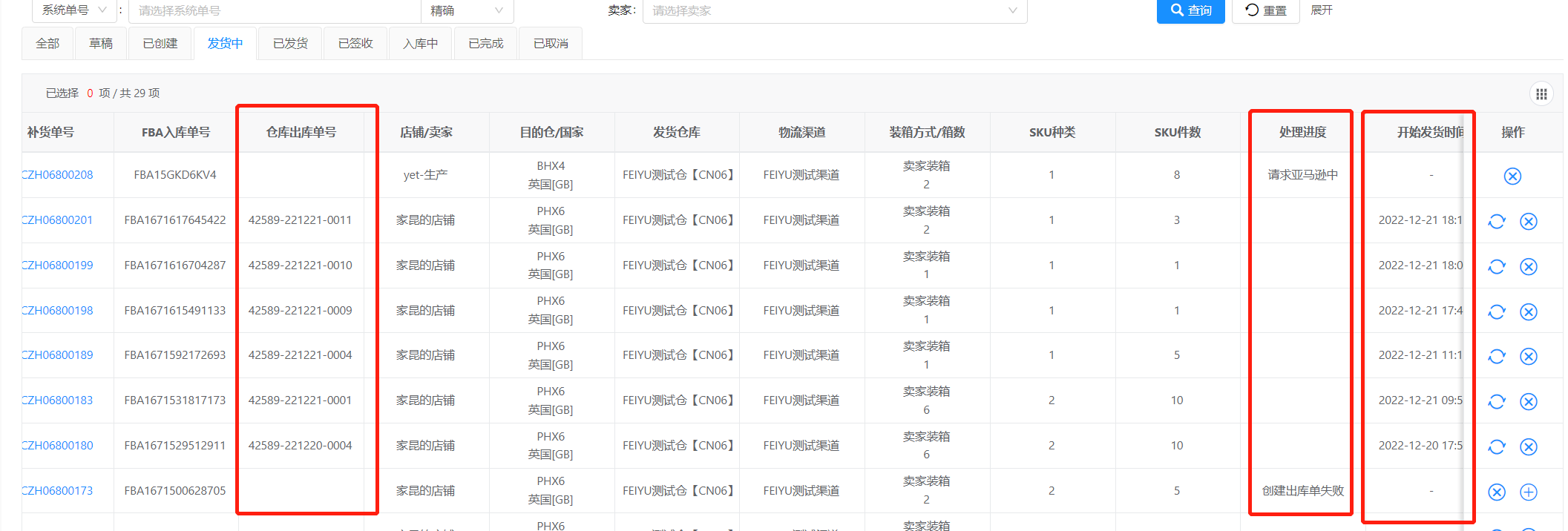 **已发货** ERP系统查到仓库发货成功后状态变更为已发货。 **已签收** 货物到达Amazon仓库,并被签收,数据是从Amazon同步过来的。 **入库中** Amazon仓库正在清单入库操作中,数据是从Amazon同步过来的。 **已完成** Amazon完成收获,数据是从Amazon同步过来的。 **已取消** 已经成功创建了ShipmentID后取消的货件为已取消状态,草稿状态的删除不会在此展示。 ## 正常操作 ### 新增货件 **第一步**:点击“新增货件”按钮(在全部和草稿页签),进入新增货件界面。 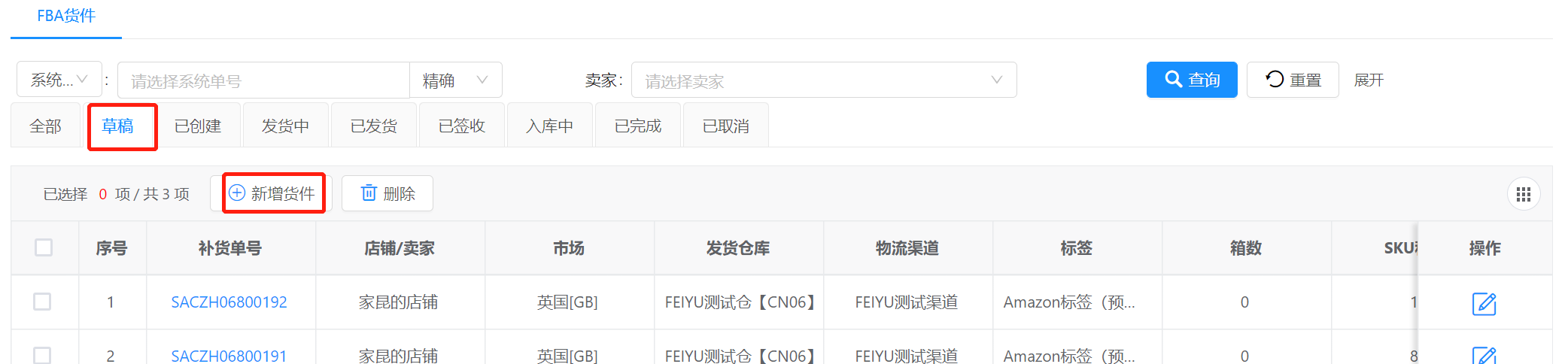 **第二步**:录入货件基础信息: 标签:卖家标签,Amazon标签,Amazon标签(预贴),根据自己货物情况,一般选择Amazon标签(预贴),表示货物粘贴Amazon标签,且由卖家预贴。 发货仓:所有维护的仓库信息, 发货渠道:所选仓库下面的配送渠道。 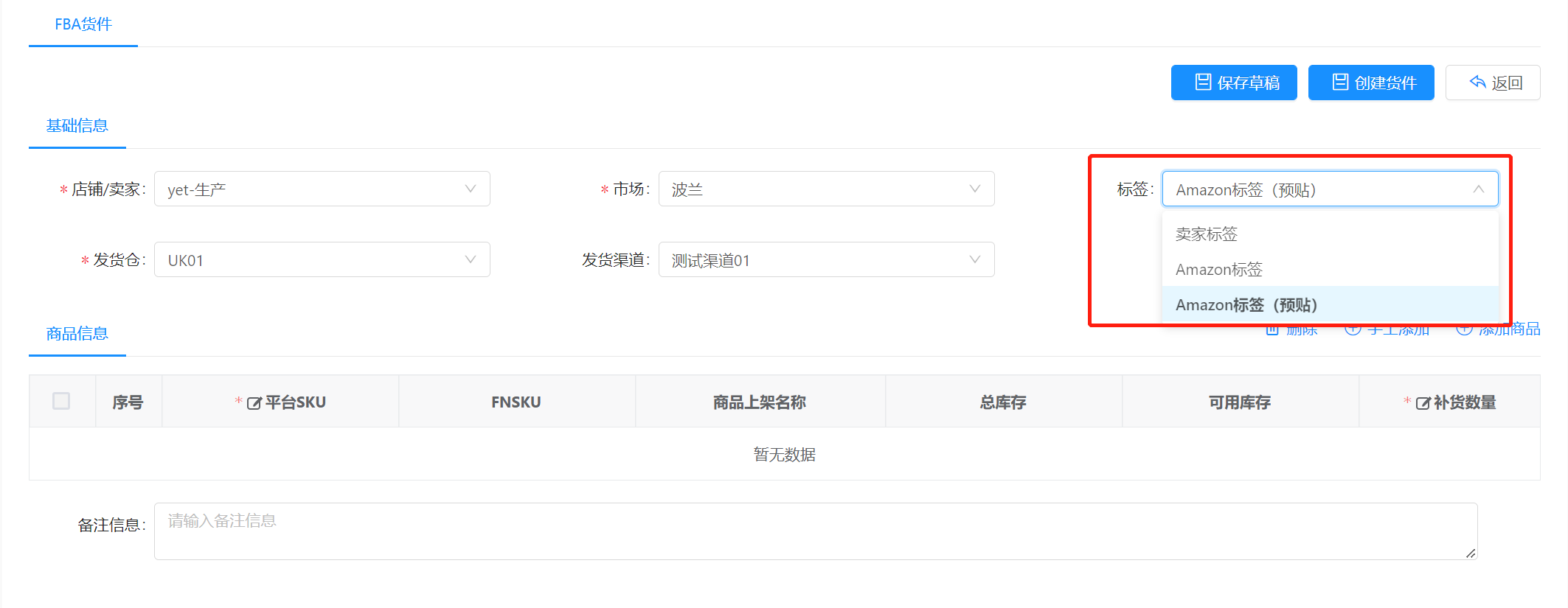 **第三步**:录入/选择商品: **方式一(手工添加):**点击"手工添加",商品列表新增一行,可以手工录入平台SKU,如果平台SKU在FBA库存信息中存在,系统会自动带出FNSKU、商品名称和现有库存信息;如果不存在,则这些信息为空,但不影响录入。 **方式二(从历史商品添加):**点击"从历史商品添加",弹窗从FBA库存信息中选择商品,选择后会展示在列表页,可以手工编辑。 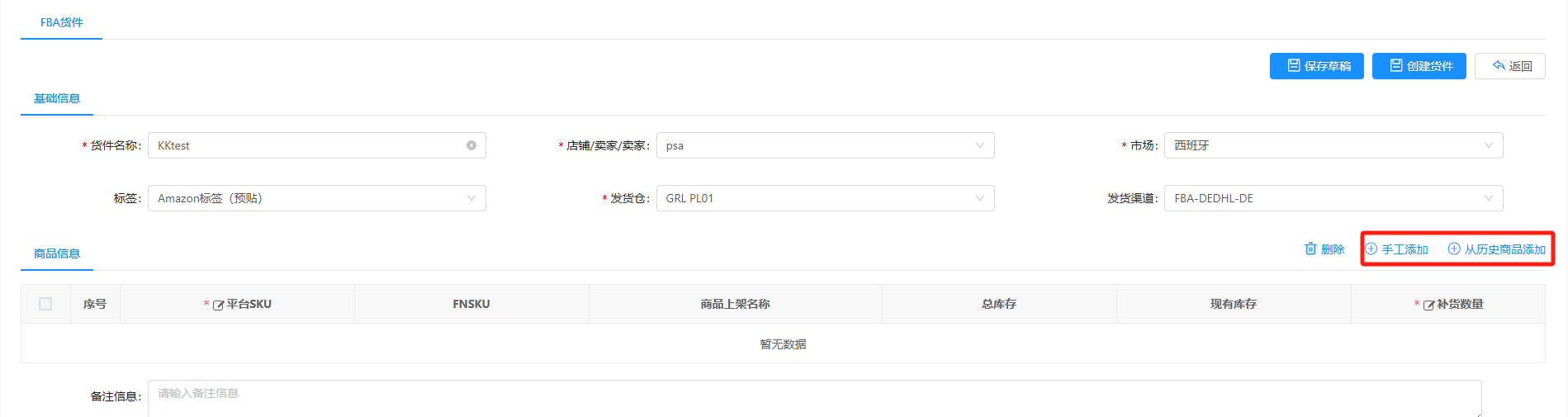 **编辑(更改)商品:**直接点击平台SKU,会变更为输入框,可直接修改。 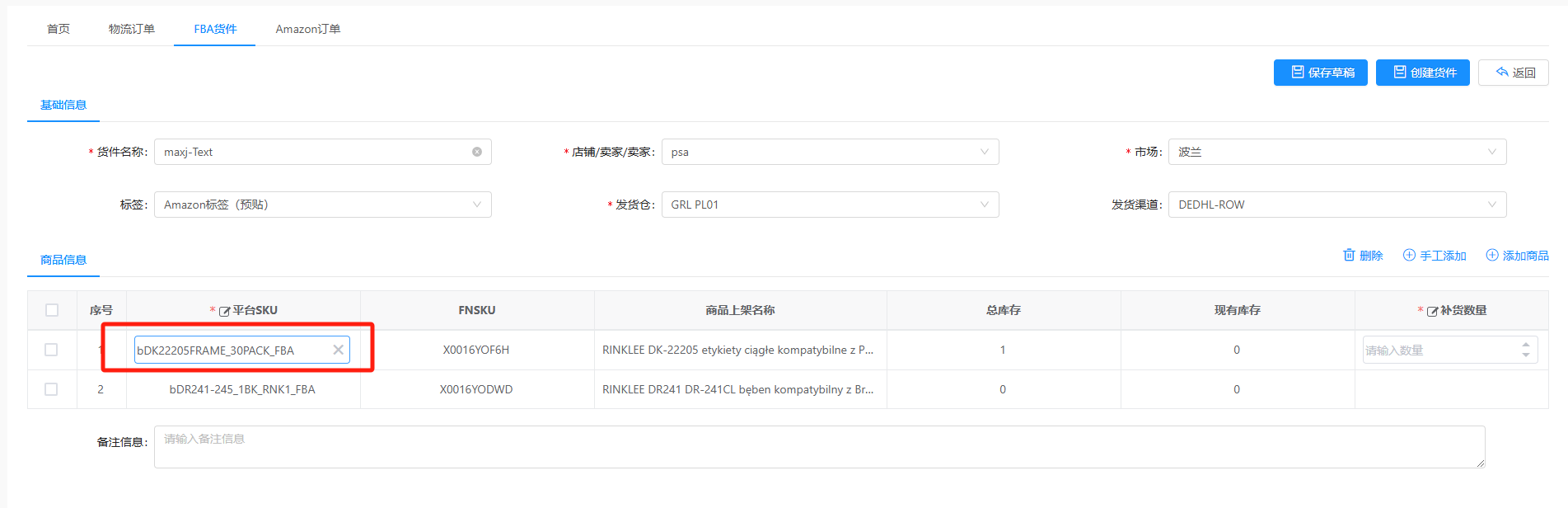 **删除商品:**选中要删除的商品,点击“删除”按钮。  **录入补货数量:**点击数量列,单元格变更为输入框,可以输入数量。  **第四步**:保存草稿或创建货件 保存草稿:保存信息,但不会调Amazon接口创建货件信息,保存后在草稿里边可以查看。 创建货件:保存信息并调Amazon接口创建货件信息,创建货件后在已创建中可以查到。 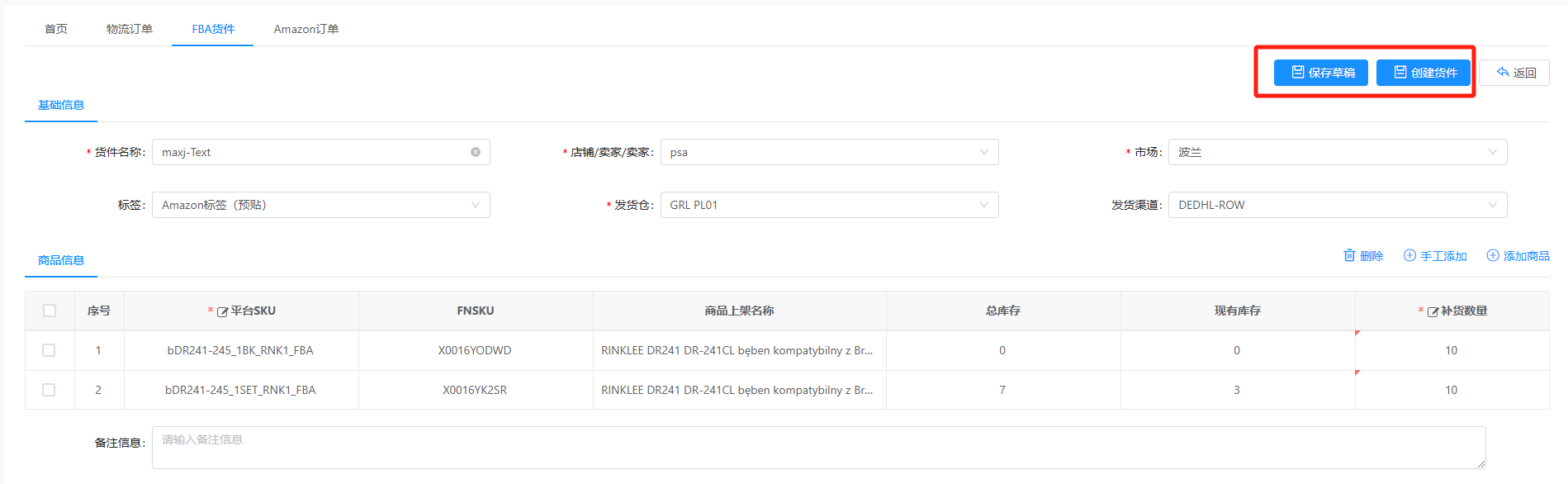 下图是点击“创建货件”后请求Amazon的提醒截图,请求Amazon接口较多,比较慢。如果超过30秒,您可以点击“刷新”获取最新创建结果。 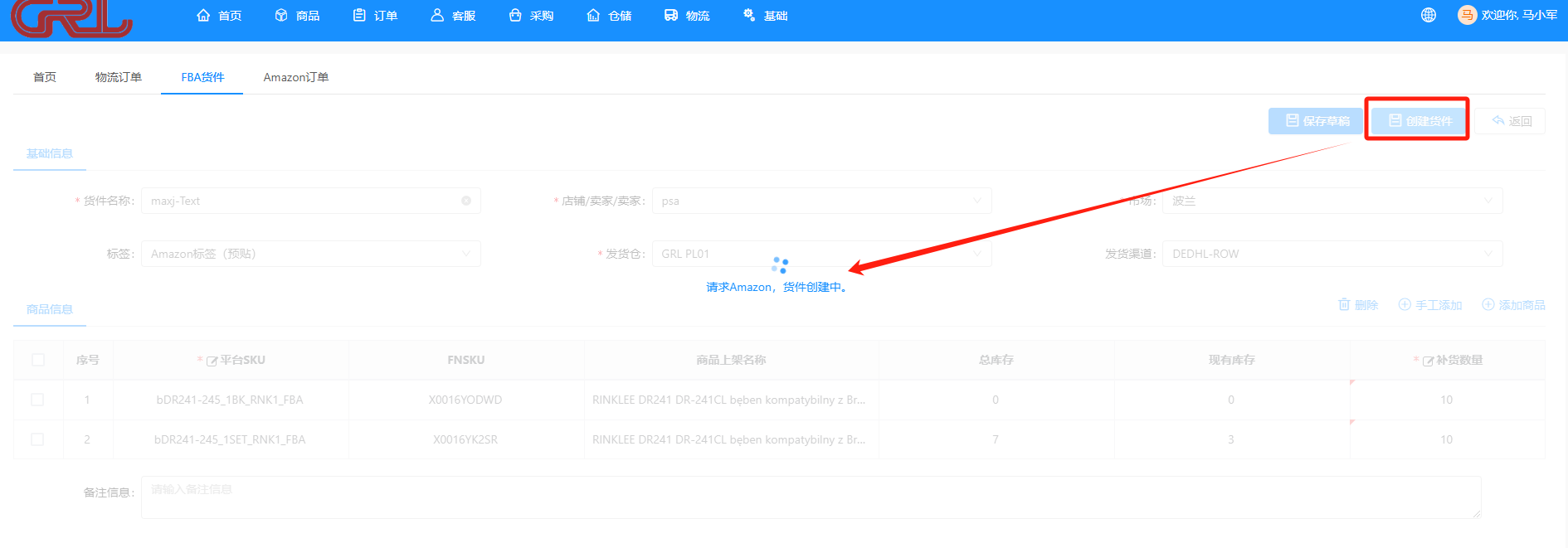 创建货件会成功,也会失败。 成功后客户可以继续下面的货件装箱,如果失败在提醒区域会后失败原因。 下图是失败信息提醒,您可以根据提醒修改信息后“重新创建”,如果网络或系统原因,可以直接“重新创建”。 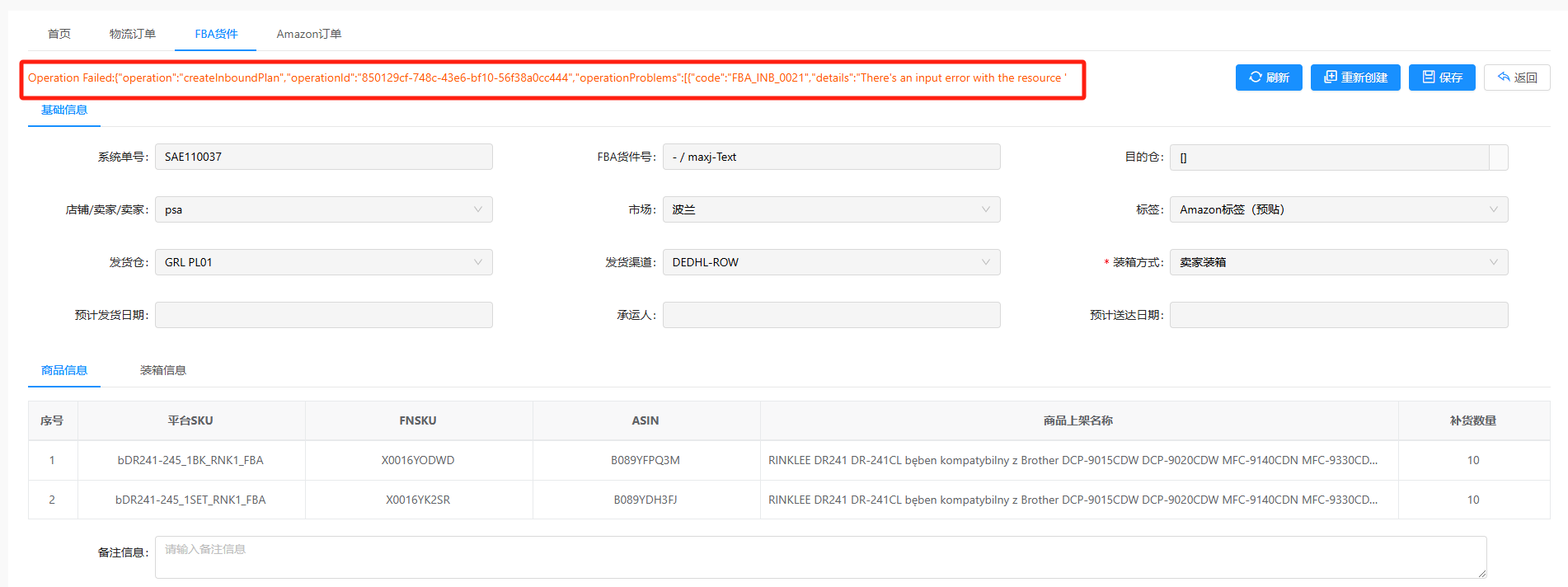 ### 货件装箱 **第一步**:成功创建货件后系统自动进入到到货件装箱界面,如果没有,可以在已创建中点击“处理货件”按钮进入。 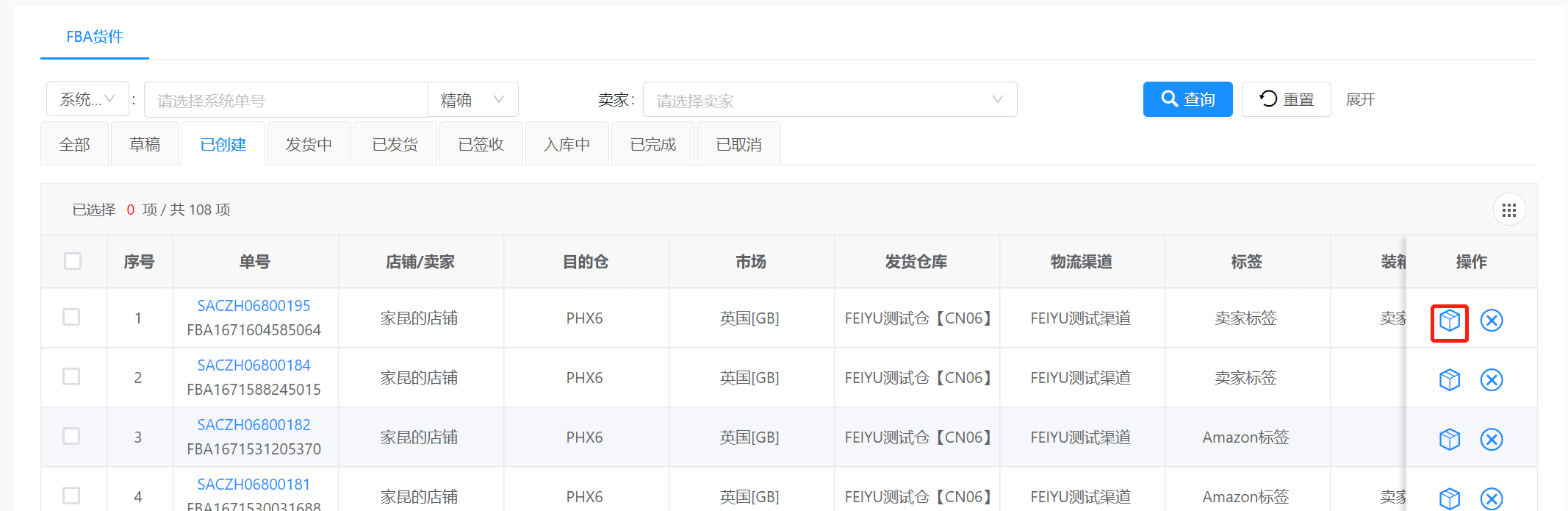 **第二步**:录入装箱信息 点击下面“装箱信息”页签,可以装箱,有两种装箱方式: **手工装箱**: 如下图,每点击“添加箱子”一次,列表后面新增一个箱子,添加完成后填入每个箱子的SKU数量即可。 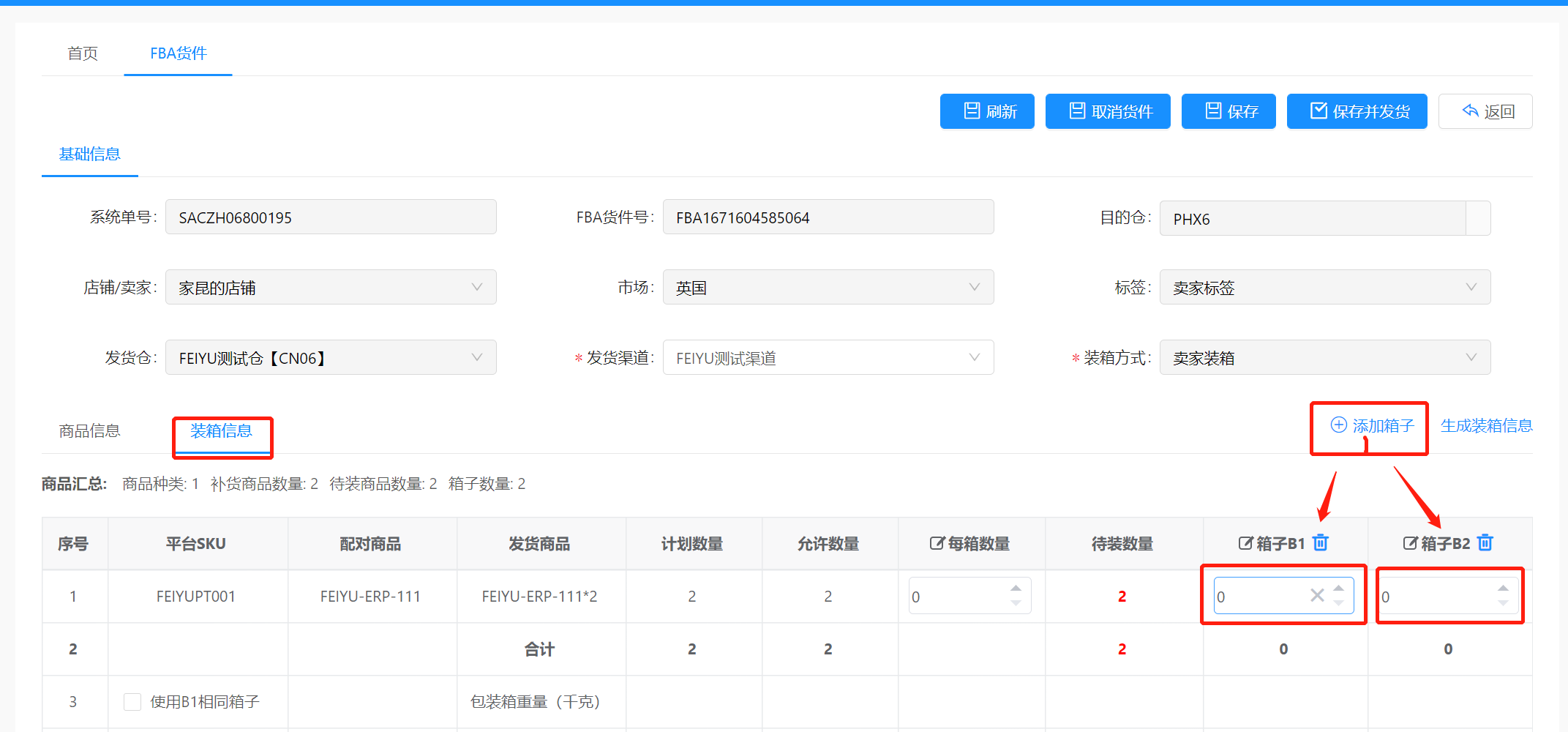 **自动装箱**: 适用于少量SKU多箱货物,先输入每箱能装载的SKU的数量,点击“生成装箱信息”,系统会自动根据每箱装在SKU的数量计算箱子,每个SKU的尾数也单独装箱,所有SKU的尾箱都集中放在最后面。如果尾箱需要合箱,可手工删除尾箱,删除的箱子的SKU数量填到其他箱子中。 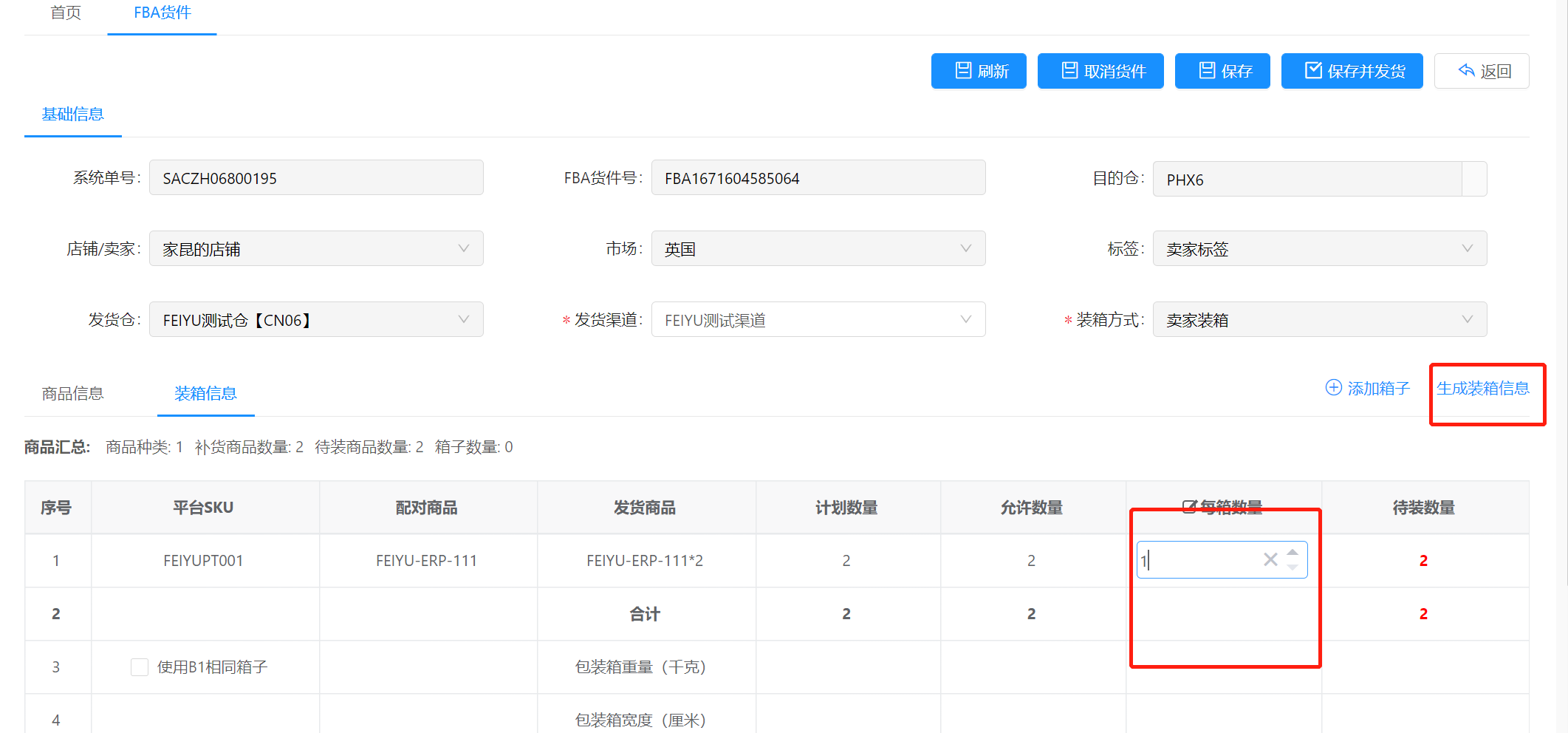 **==注意:每次最多50个箱子==**。 **第三步**:录入箱子尺寸重量信息。 每个箱子都需还要录入长宽高和箱子自身重量,如果每个箱子规格相同,只需要录入第一个箱子(B1)的,然后勾选前面“和B1相同箱子”,所有的箱子就会自动根据箱子1的规格赋值。 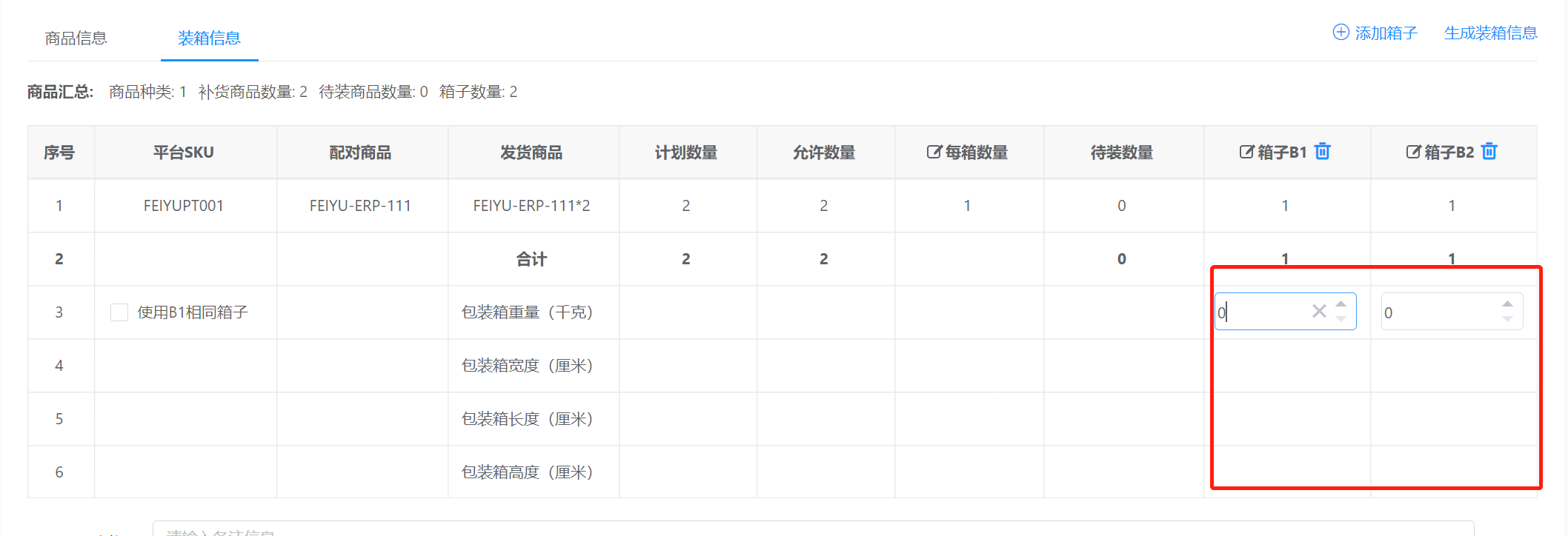 **第四步**:保存/提交装箱数据 所有信息填写完整后,可以保存,保存时状态不变,仅仅在LINNALL保存数据;也可以点击“提交装箱数据”,系统会保存数据,同时请求Amazon提交装箱信息和箱子规格等信息。 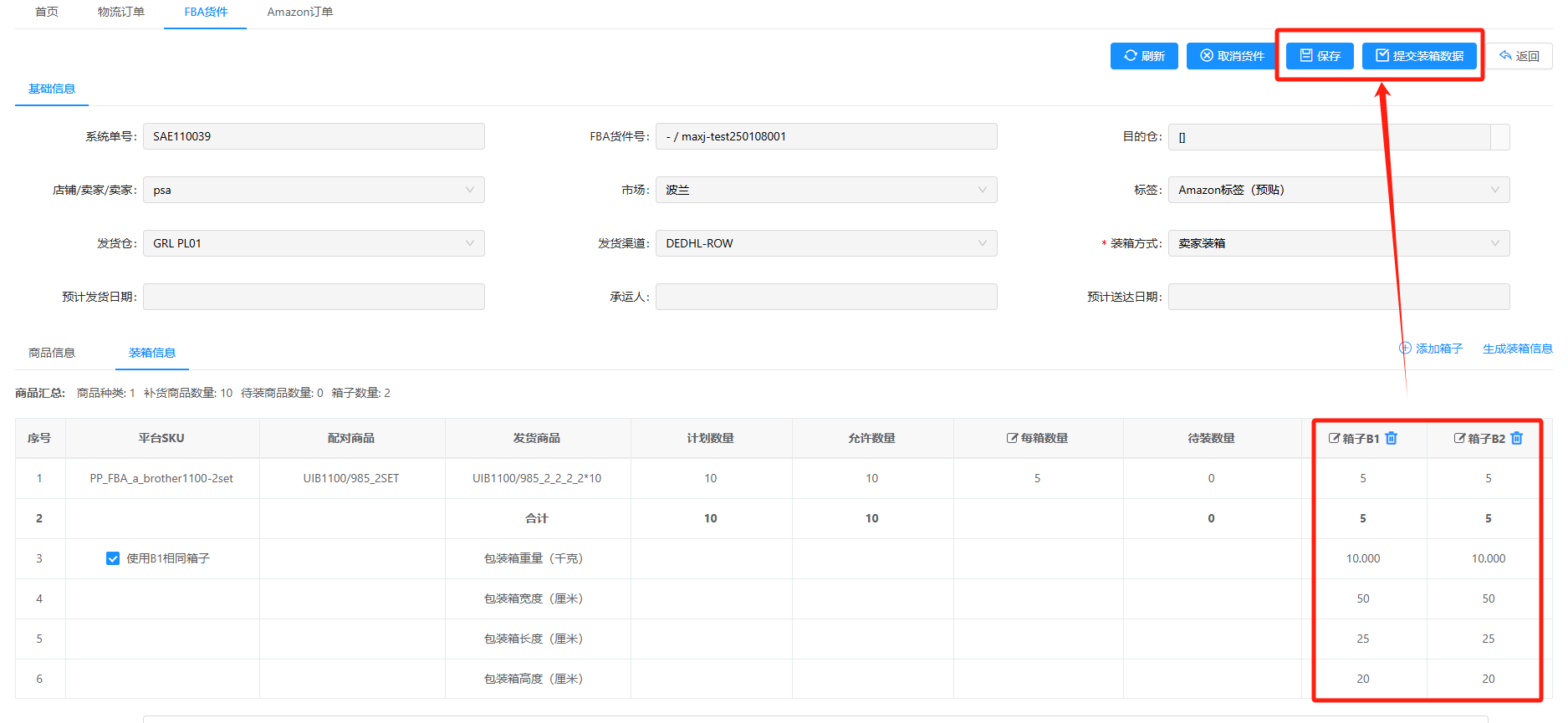 点击“提交装箱信息”后,系统请求Amazon,如下图。提醒30秒后消失,如果页面没有更新最新结果,可以点击“刷新”。 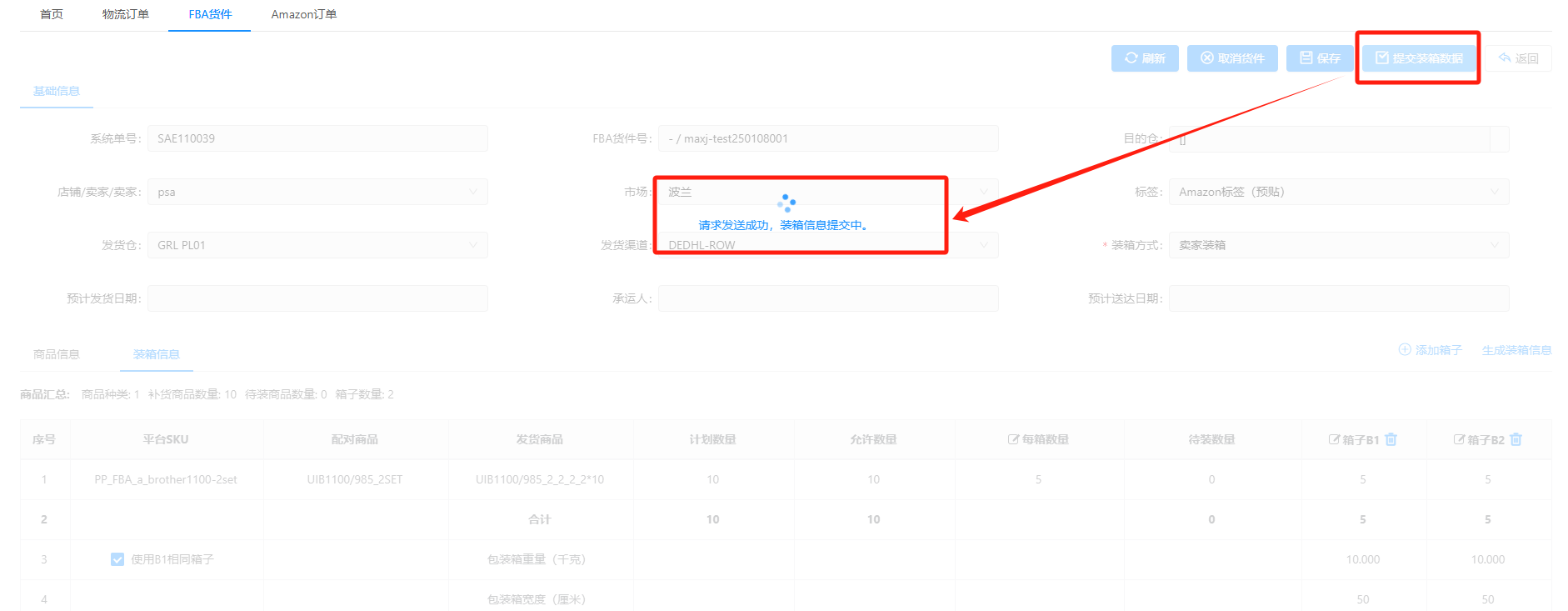 ### 约仓发货 装箱信息提交成功后,Amazon会返回分仓结果(包括正式的货件ID和Amazon仓库,==注意:此时Amazon可能会把一个货件计划拆分为多个正式的货件,如果拆分,在货件列表中会有多个货件显示==)。 **点击“约仓发货”**,在弹窗中选择预计发货日期(只能选择当天或之后的日期),选择日期后会请求Amazon返回下面四个参数,所以这一步会比较慢。 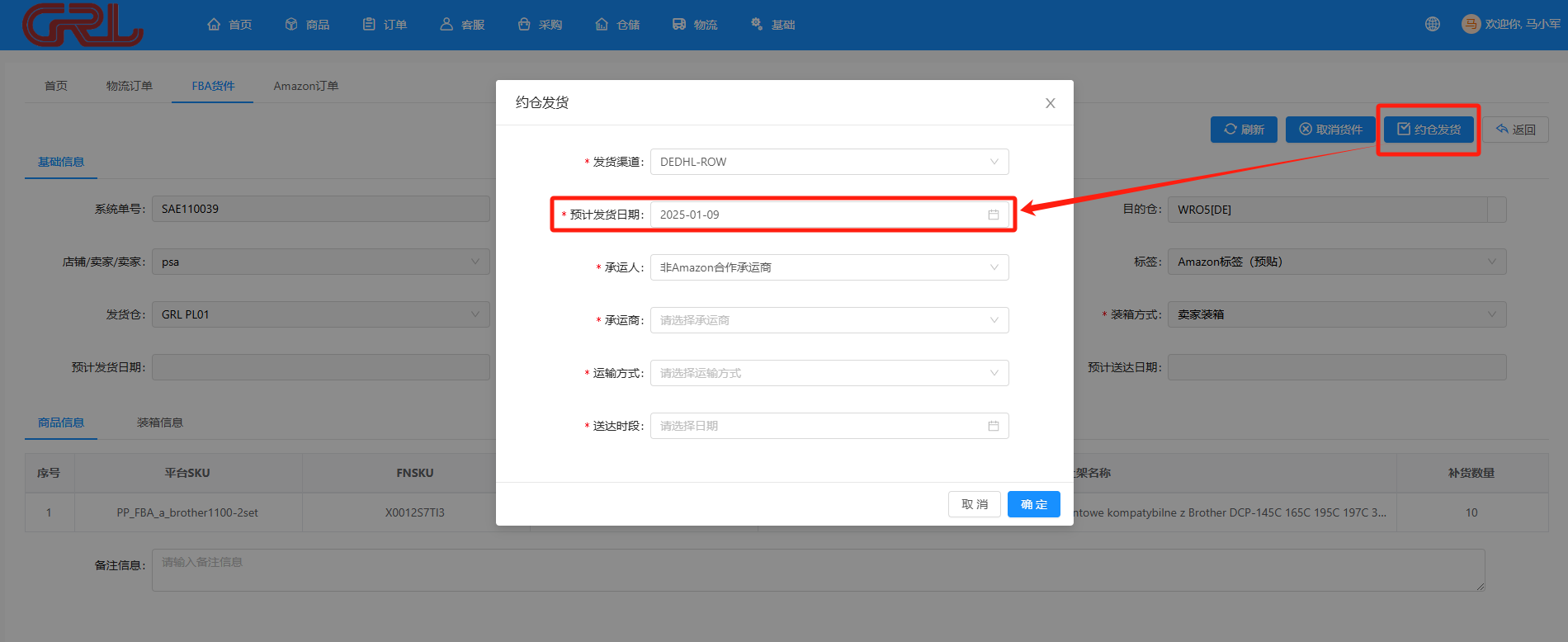 参数填充完成后系统会请求Amazon获取预约入仓结果,预约成功后会自动请求3PL仓库(比如GRL)创建入库单。 ### 同步发货结果 成功创建出库单的货件,可以看到“同步发货结果”按钮,点击后系统会调仓库的系统接口获取发货结果。系统每12小时会定时同步一次,不用每单都手工同步。 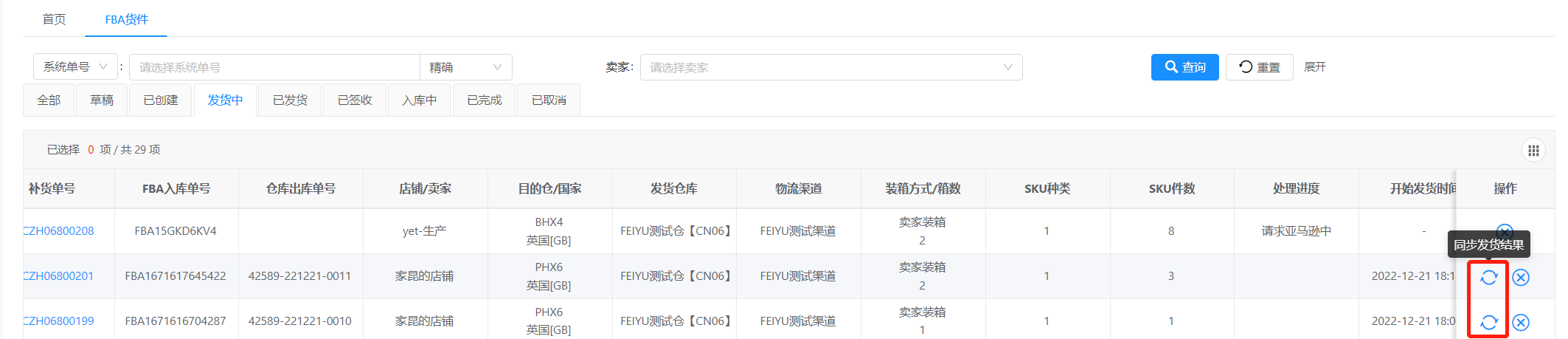 ### 同步收货结果 已经发货且已经成功向Amazon成功标记发货的货件,可以看到“同步收货结果”按钮,点击后系统会异步向Amazon请求货件的收货结果。系统每12小时会定时同步一次,不用每单都手工同步。 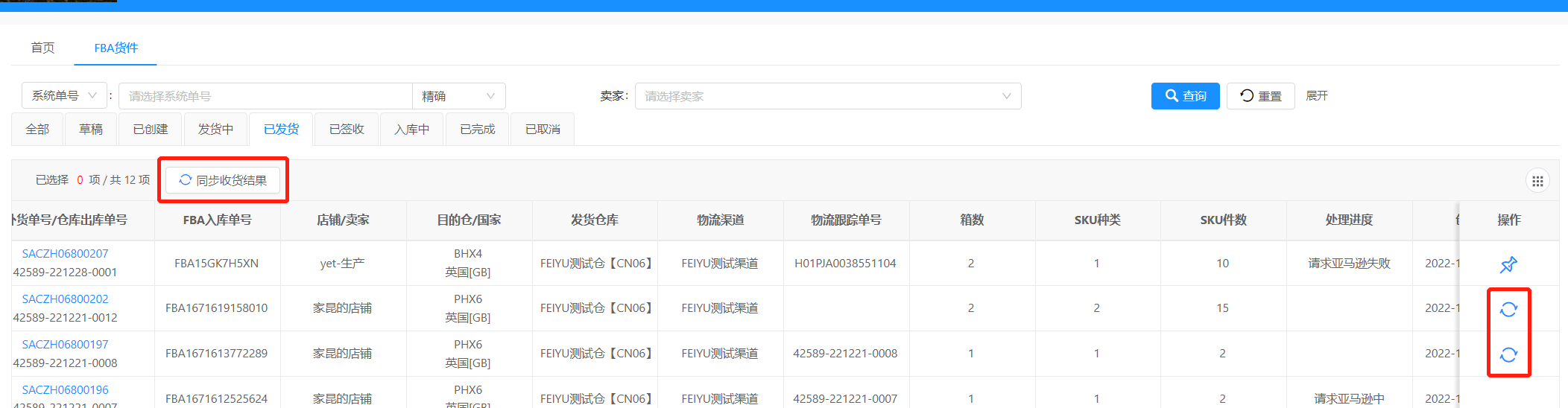 ## 特殊操作 ### 重新创建 当ERP调Amazon节后创建货件失败时,在货件装箱页面会显示原因,并显示“重新创建”,点击后系统会重新向Amazon发起请求创建货件。 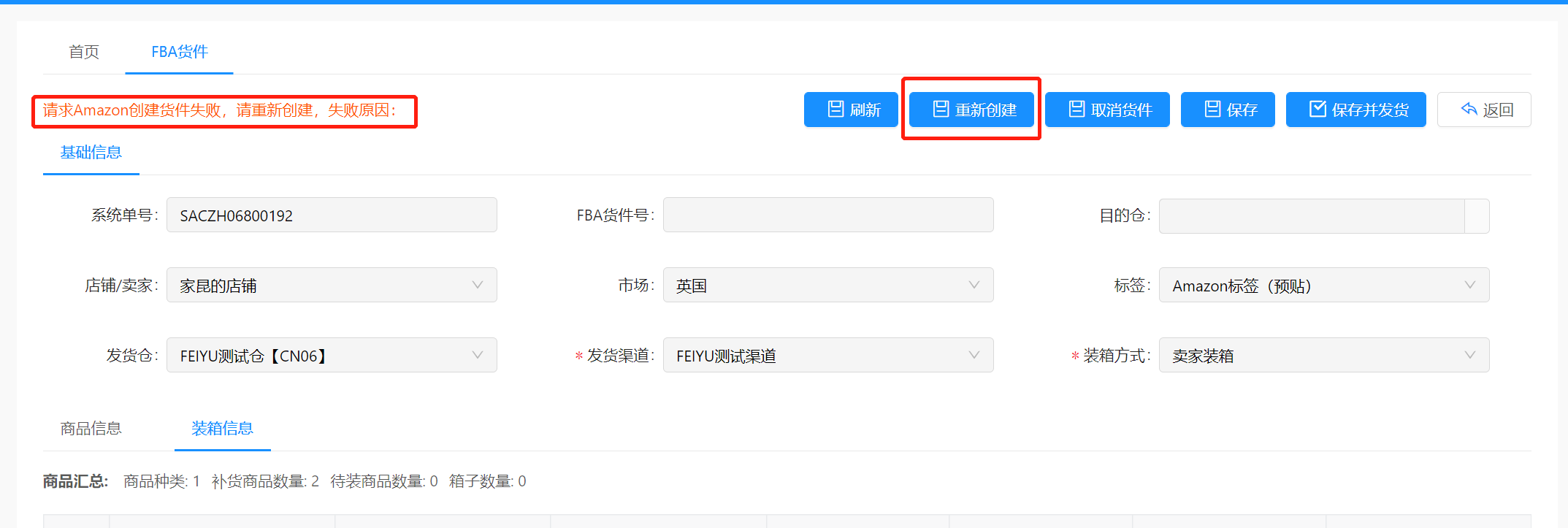 ### 重新匹配库存 向Amazon请求获取到ShipmentID后系统会匹配SKU库存并冻结库存,如果此时发货商品SKU库存不足会匹配库存失败。此时可以重新维护配对SKU的替代品,或者补充库存之后重新点击“重新匹配库存”,系统会重新根据替代品规则重新匹配发货SKU并冻结库存。 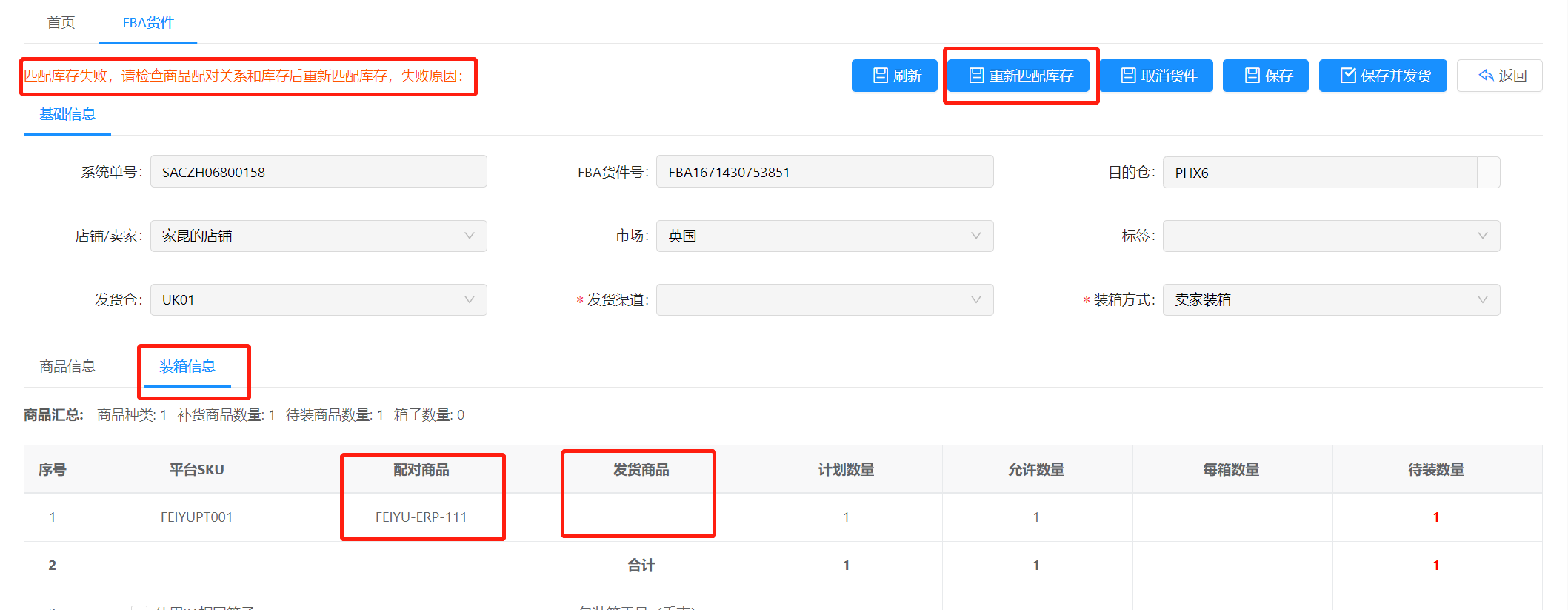 ### 创建出库单 系统调WMS创建出库单失败的货件,在操作列会显示“创建出库单”按钮,此时点击后,系统会重新向WMS请求创建出库单。 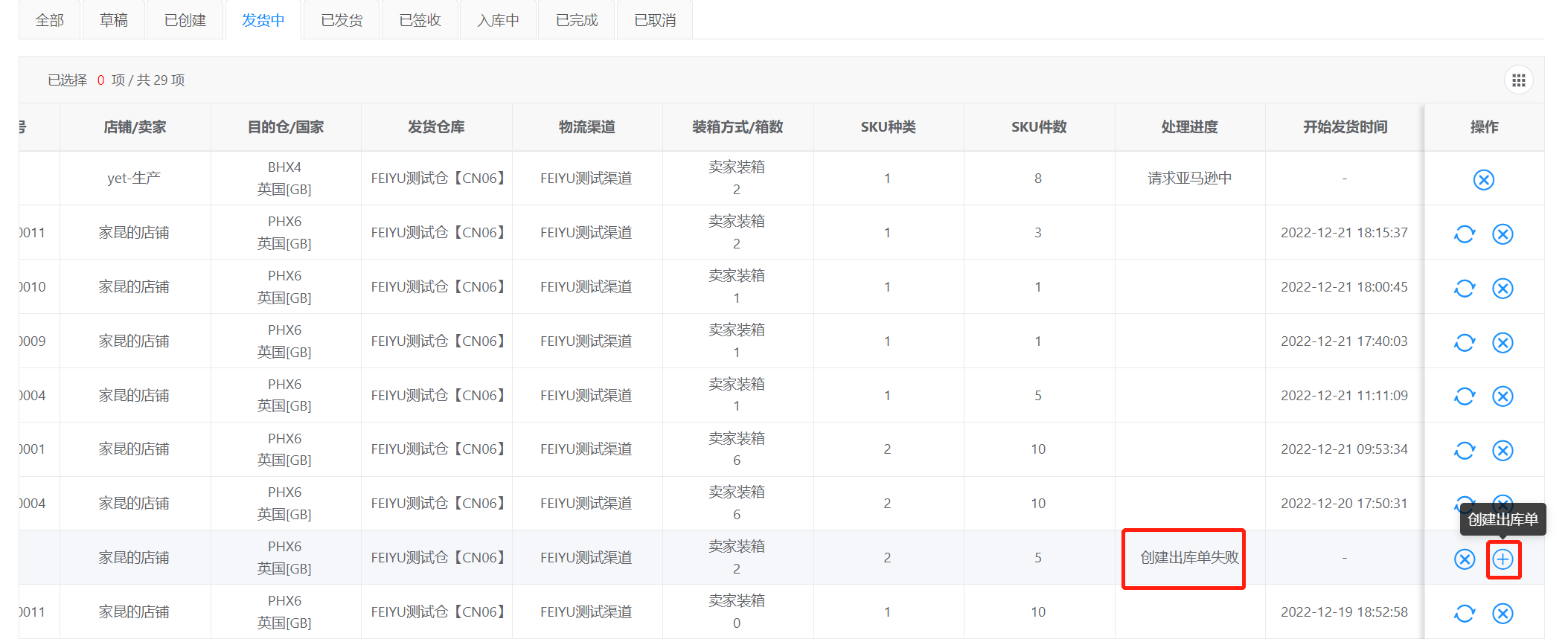 ### 标记发货 货物发出后,系统会向Amazon请求标记发货,如果请求失败,对应的货件操作列会显示“标记发货”按钮,点击后系统会重新向Amazon请求标记发货。 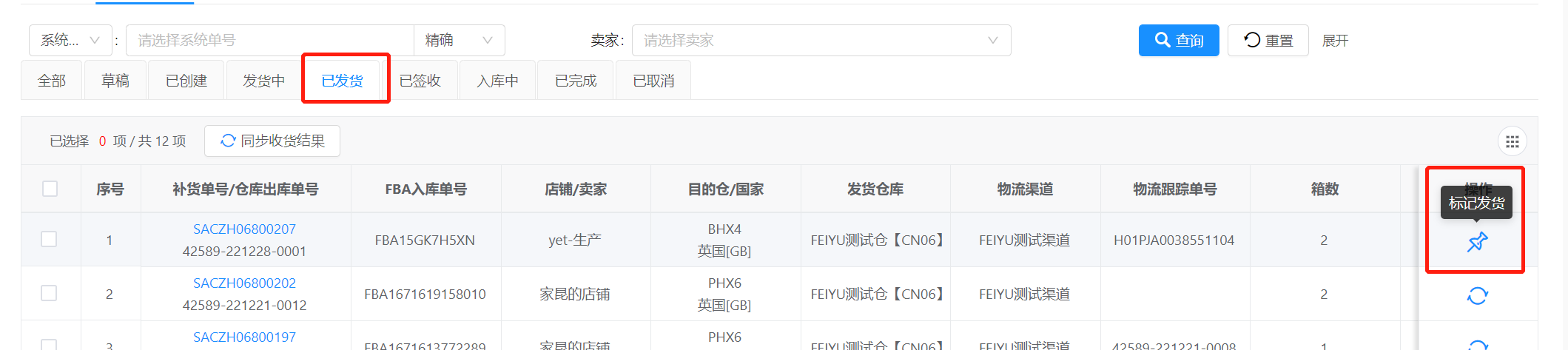 ### 取消货件 很多状态都可以取消货件,点击取消按钮就可以了。但是有以下场景需要注意: 1、没有创建出库单之前可以随便取消,系统也会请求Amazon同步取消。 2、3PL仓库发货的创建出库单后会先请求3PL仓库取消出库单,取消成功后请求Amazon取消。 3、新流程下,Amazon只允许取消工作流下所有货件,不能单独取消部分。所以如果遇到拆分货件的,当用户在LINNALL取消一个货件,页面会有提醒,让用户选择只在LINNALL取消部分货件,还是取消同一工作流下的全部货件并请求Amazon取消。这种情况很少遇到。 ## 常见问题 ### 请求Amazon创建货件失败 **系统提醒:**请求Amazon创建货件失败,Amazon返回的失败原因:Failed to request Amazon to create a shipment. Reason for failure from Amazon: 这个开头的提醒都是请求Amazon失败,据悉原因要看Amazon返回的错误信息。返回的错误信息中Warning部分不会影响货件创建,但是ERROR部分会导致创建失败。 **处理措施:**根据Amazon返回的ERROR信息提醒检查货件。 ### Amazon返回Prep classification for this SKU was missing **Amazon返回:**"message": "ERROR: Prep classification for this SKU was missing. Choose the prep category that applies to this SKU and apply any required prep and labeling to each sellable unit. **处理措施:**在Amazon后台完善提示SKU的类目信息,处理方案请参考:《[Send to Amazon ](https://sellercentral.amazon.com/seller-forums/discussions/t/dd9bb53a0597ca83b9392cf589dcbfb4 "Send to Amazon ")》。 ### 匹配库存失败/Failed to match the inventory **系统提醒:**匹配库存失败,失败原因:Failed to match the inventory. The reason for failure: **处理措施:**检查是否维护配对信息(如果货件装箱信息中的配对商品有值则已经维护了配对信息);如果维护配对信息就是商品的库存不足,请检查发货商品的库存情况。 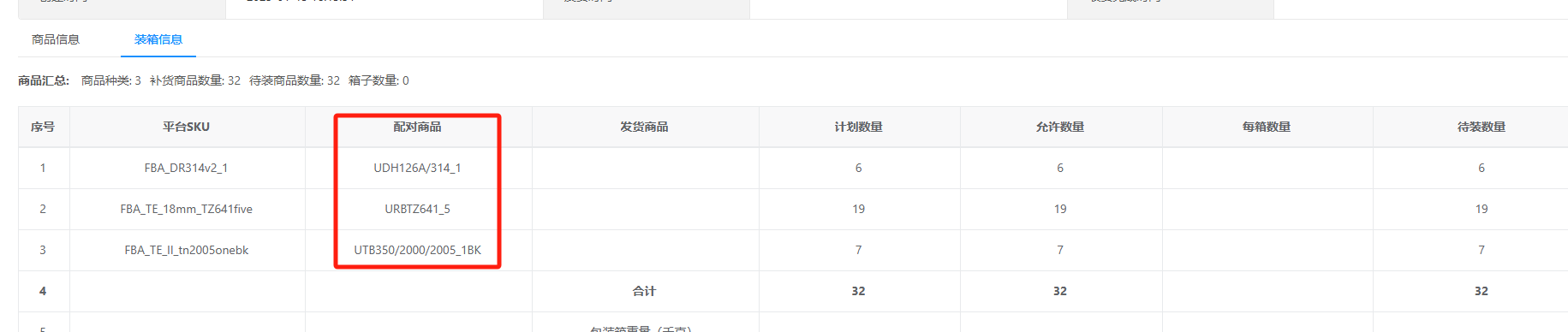 ### 发货中状态处理进度显示错误信息 **系统提醒:**货件在发货中状态,处理进度中显示错误提醒信息。 **出现原因:**3PL仓库在货件出库的过程中出现问题,显示的错误信息就是3PL仓库返回的,一般为申请运单失败,显示的失败原因。 **处理措施:**马上联系3PL仓库客服人员确认情况,解决问题后再次同步发货结果即可。 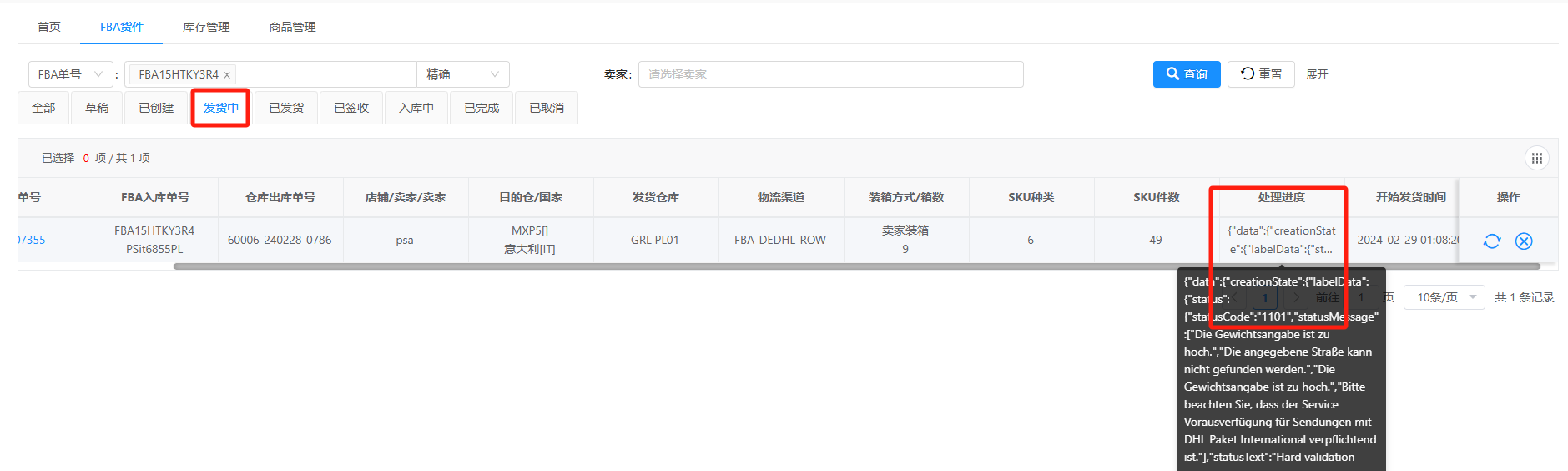
admin
2025年1月23日 11:47
分享文档
收藏文档
上一篇
下一篇
微信扫一扫
复制链接
手机扫一扫进行分享
复制链接
关于 MrDoc
觅思文档MrDoc
是
州的先生
开发并开源的在线文档系统,其适合作为个人和小型团队的云笔记、文档和知识库管理工具。
如果觅思文档给你或你的团队带来了帮助,欢迎对作者进行一些打赏捐助,这将有力支持作者持续投入精力更新和维护觅思文档,感谢你的捐助!
>>>捐助鸣谢列表
微信
支付宝
QQ
PayPal
Markdown文件
分享
链接
类型
密码
更新密码